コマンドプロンプト|コマンド一覧表
- 2020.05.16
- python

コマンドプロンプトって何?
コマンドプロンプトとは、windouwsに標準で装備されている「CUI」と呼ばれるものです。
「CUI」は略語です。Character User Interface「キャラクター・ユーザー・インターフェース」を略して「CUI」「シーユーアイ」と云います。コンピューターと人間の架け橋^^;です。
架け橋は言い過ぎかもしれませんが、人間がコンピューターにして欲しい事を伝える道具であり
コンピューターがそれに対しての、答えを人間に伝える道具です。そのやり取りを、文字で行うものが「CUI」と呼ばれるものです。「CUI」に対して「GUI」と呼ばれるものもあります。
「Graphical User Interface」「グラフィカル・ユーザー・インターフェース」「ジーユーアイ」です。こちらもコンピューターと人間の架け橋を目的に作られたものですが、「CUI」と大きく違うのは「CUI」が「Character」で操作するのに対して「GUI」は「Graphical」で操作する事です。
「Graphical」で操作するって「マウス」で操作するってことです。
windowsの操作は「GUI」ですね。「マウス」で「ダブルクリック」や「シングルクリック」
「左クリック」や「右クリック」たまに入力といった感じで殆どの操作が出来るのは「GUI」のおかげです。
「CUI」の「Character」キャラクターの意味には登場人物とかだけでなく「文字」と云う意味もあります。
「GUI」の「Graphical」グラフィカルの意味には「絵画的」「写実的」と云ったような意味があります。
これから、プログラムを学習していく上では、「CUI」の使用は避けては通れないと思います。
windowsでは、「コマンドプロンプト」linuxやmacでは「ターミナル」という「CUI」を使用します。
コマンドプロンプト一覧表
簡単なものではありますが。コマンドプロンプトのよく使うコマンドの一覧表を作成しました。
自分用に作成したので、解り難いところもあるでしょうが、参考までに使用してください。
コマンド一覧表
※説明用のフォルダの構成はc:\users\guide\python\testです。
※testフォルダ内にはテキストファイルsample1.2.3があります。
※カレントディレクトリはc:\users\guide\pythoとしています。
| コマンド | 追加入力 | 入力例 | エンター後の結果 |
|---|---|---|---|
| cd | ナシ | cd | c:\users\guide\pythoを表示 |
| cd | 移動したいフォルダ名 | cd test | c:\users\guide\python\testフォルダへ移動 |
| cd | / | cd/ | ドライブc:直下へ移動(c:へ移動) |
| cd | ../ | cd../(cd..)でも同じ | 一つ上のフォルダへ移動(\guideへ移動) |
| dir | ナシ | dir | 現在のフォルダの内容を表示 |
| mkdir | ナシ | mkdir sample | 現在のフォルダ内に”sample”フォルダを作成 |
| rd | ナシ | rd sample | 現在のフォルダ内の”sample”フォルダを削除 フォルダ内にファイルがある場合削除できない。 |
| rd | /s | rd/s sample | “sample”フォルダ内のサブフォルダ、ファイルも削除 確認メッセージ後(y/n)y選択後削除 |
| copy | ファイル名 | copy sample1.txt sample.txt | 現在のフォルダ内にsample1.txtを sample.txtとしてコピー |
| del | ファイル名 | del sample.txt | 現在のフォルダ内のsample.txtを即削除 |
| del | /p | del/p sample.txt | 現在のフォルダ内のsample.txtを確認後削除 |
最近では「windows Terminal」がリリースされ、windowsでの「CUI」の使用が便利になりつつあります。
ますます、「CUI」の需要が増えそうですね。windowsの「CUI」については、まだ「windows power shell」も存在します。
マイクロソフトは「power shell」の使用を推奨しています。
今後、windows で使用する「CUI」は、power shellが主になりそうですね。
操作などは、概ねコマンドプロンプトと同じなので、興味のある方は、使用してみてください。
コマンドプロンプト一覧表(ダウンロード版)
コマンド一覧表を作成しました。よかったら参考にどうぞ。
-
前の記事

count per dayが無い|カウンターの導入 2020.04.20
-
次の記事

python学習①|コードの記述 ATOM 2020.05.26






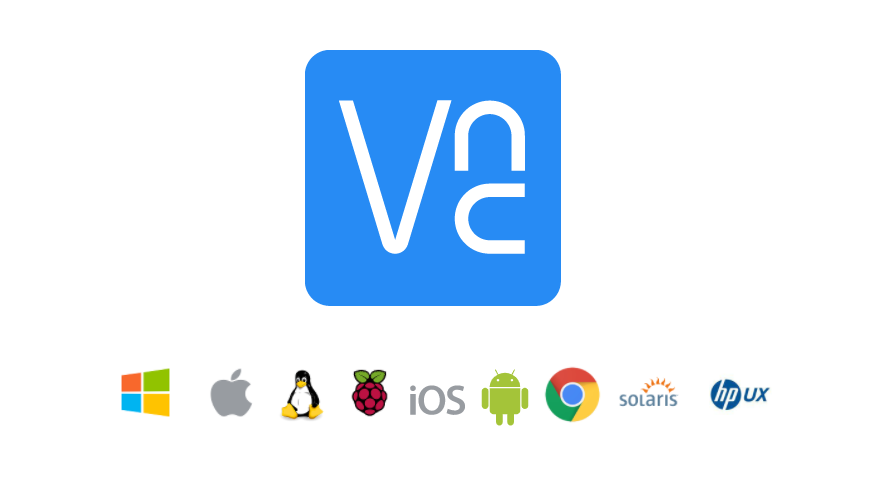

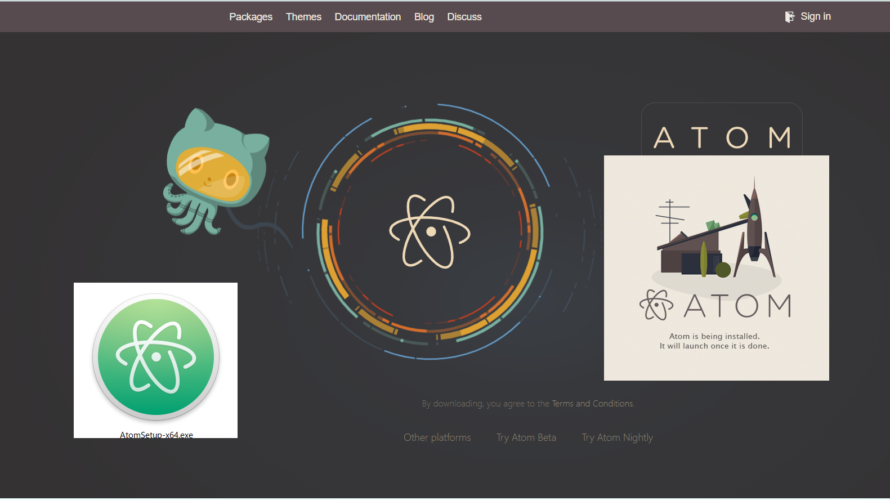
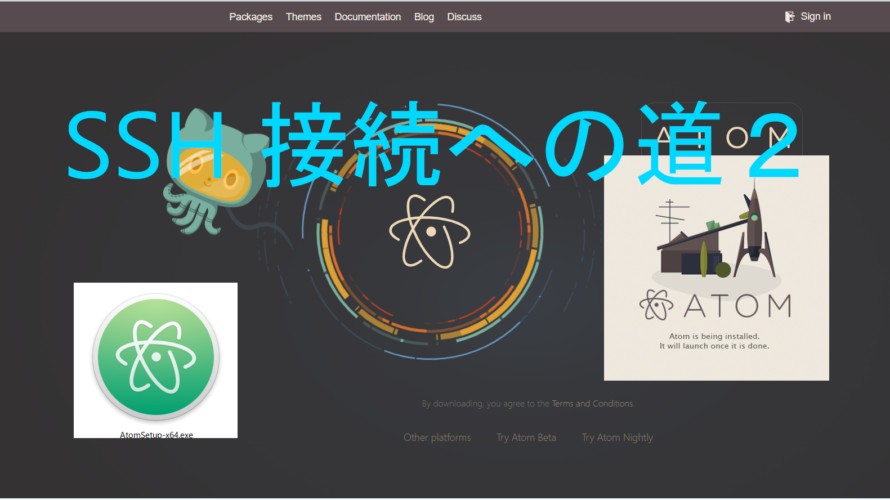



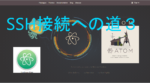
コメントを書く